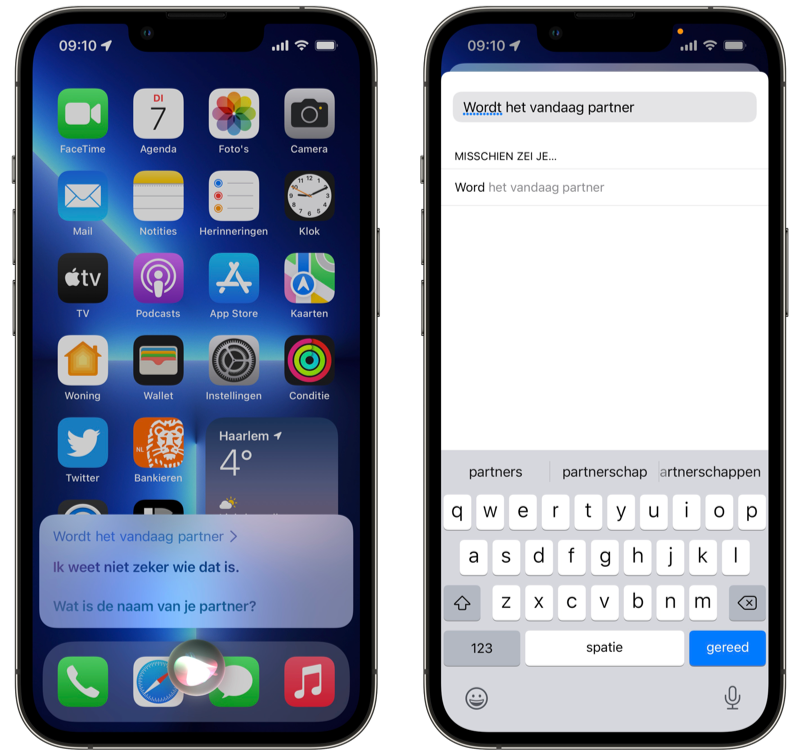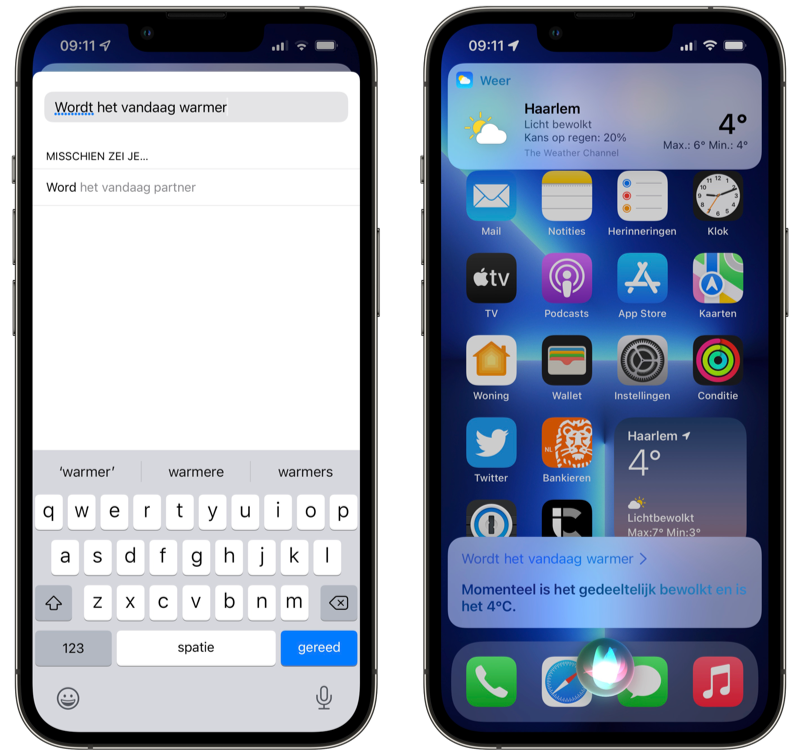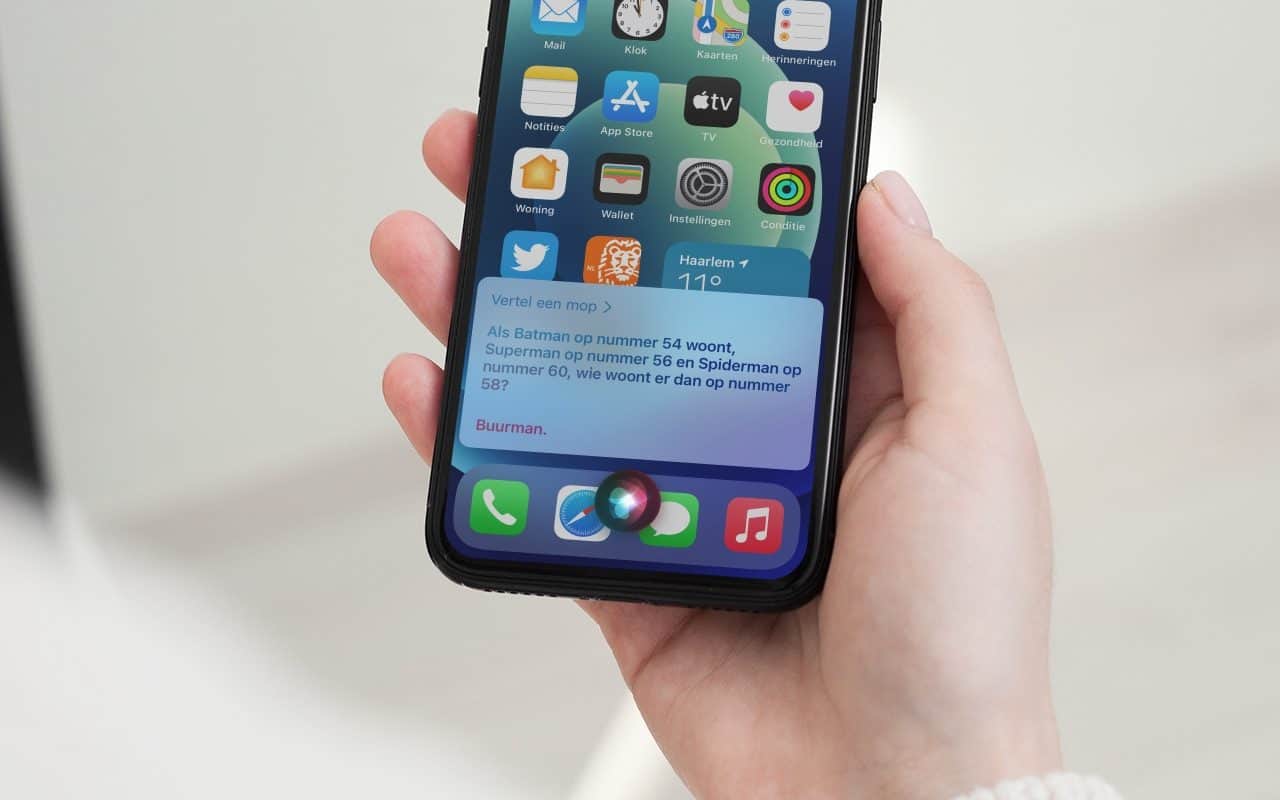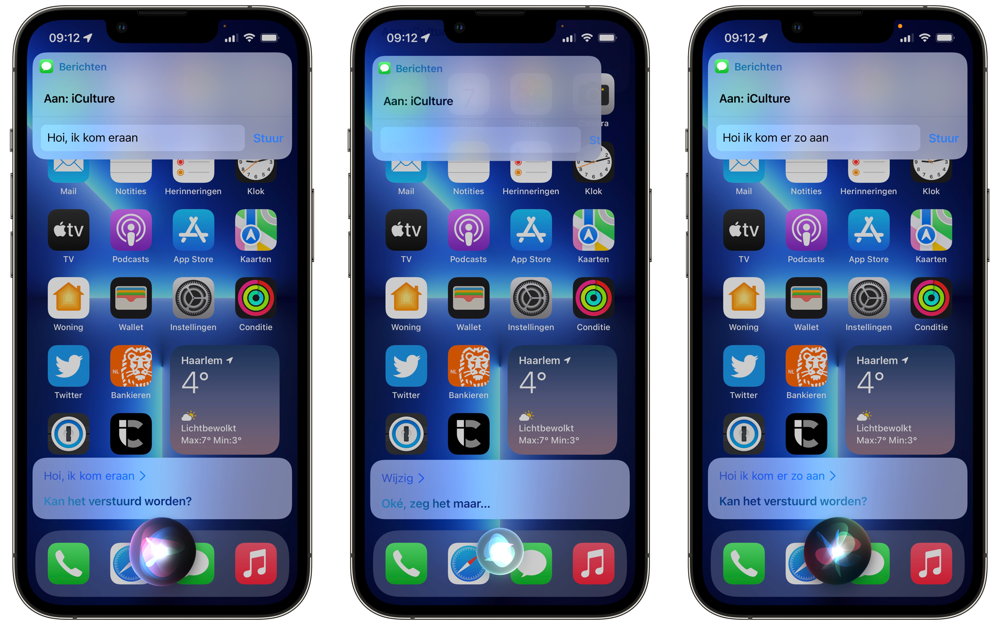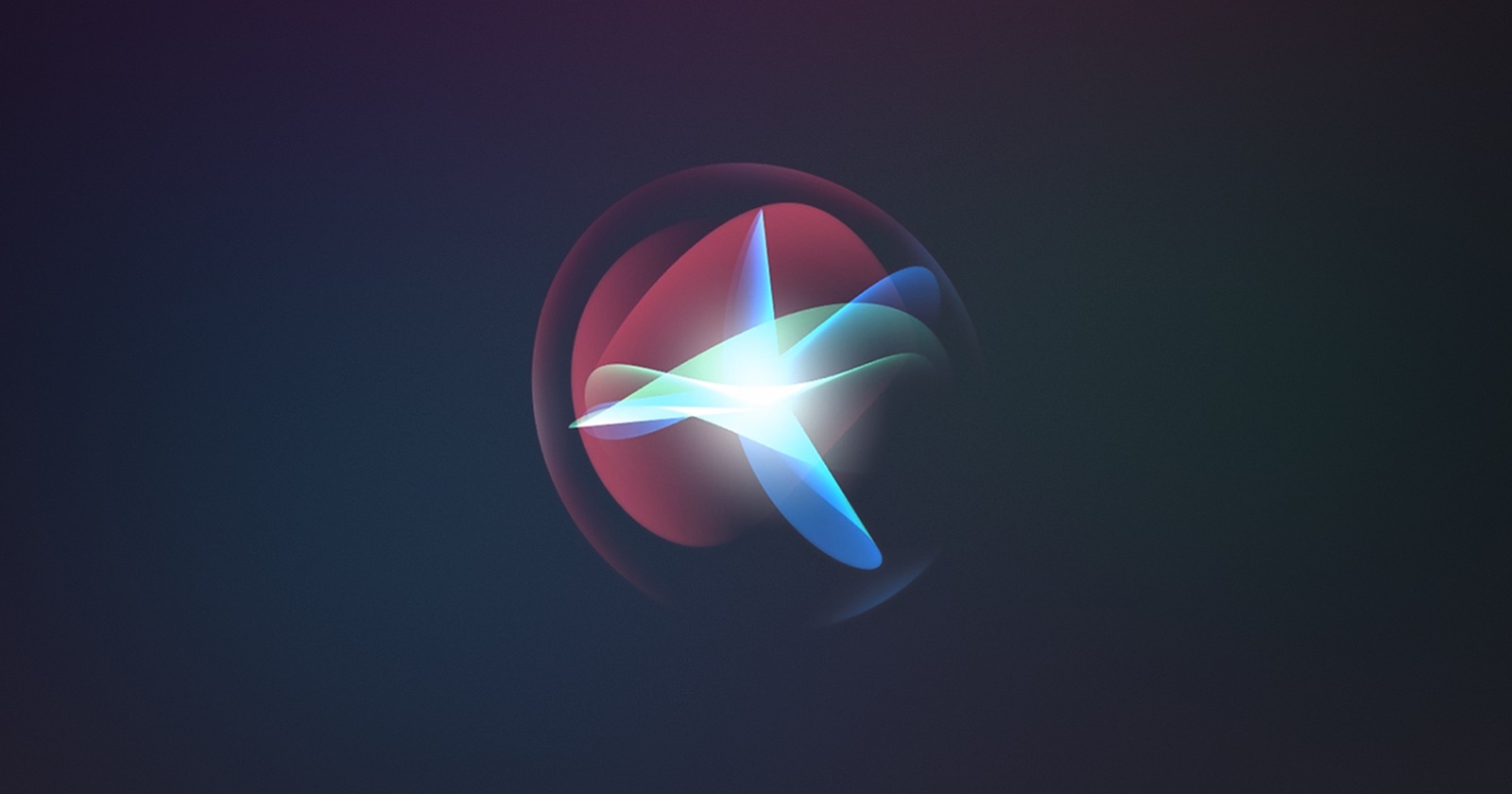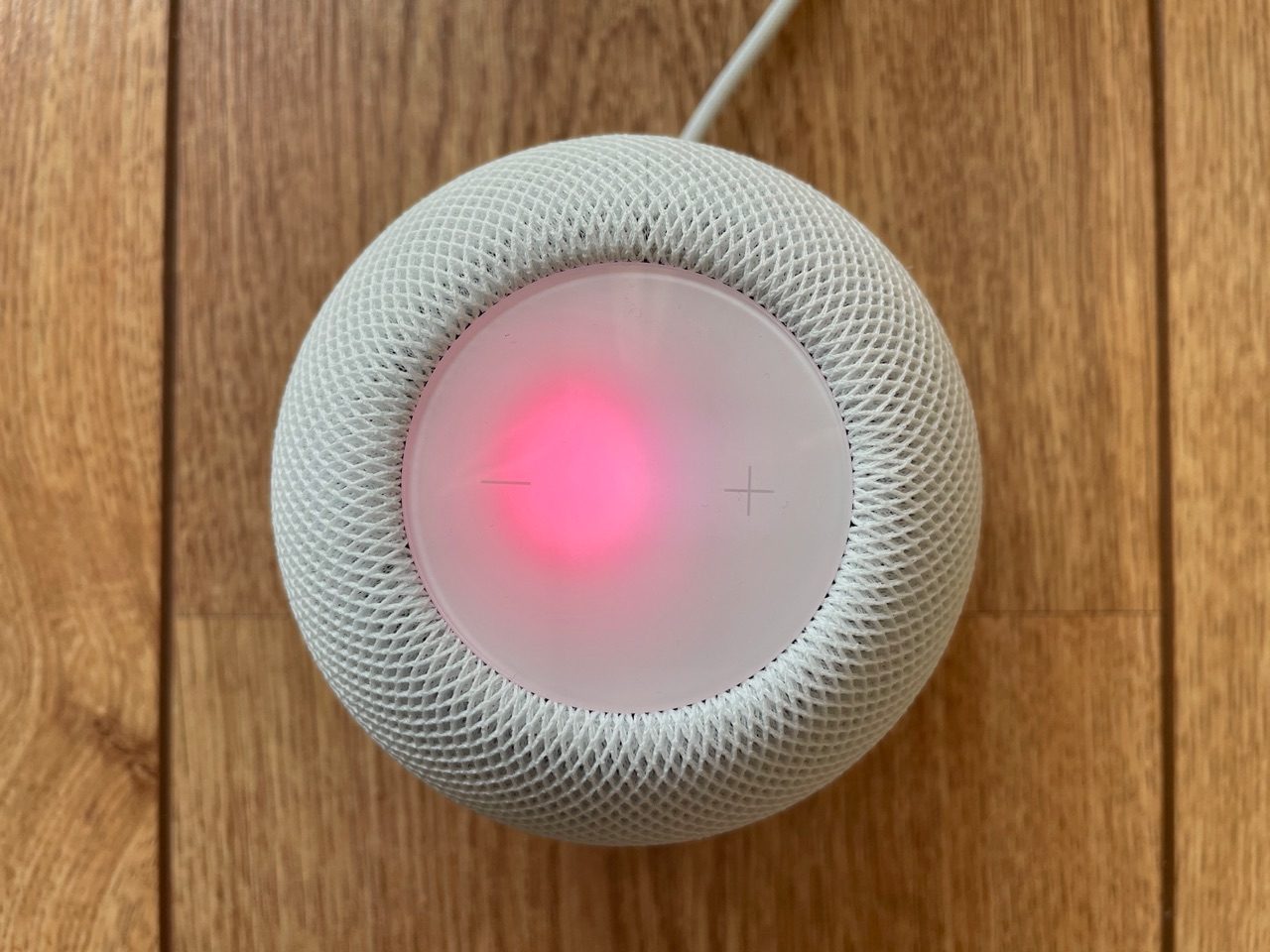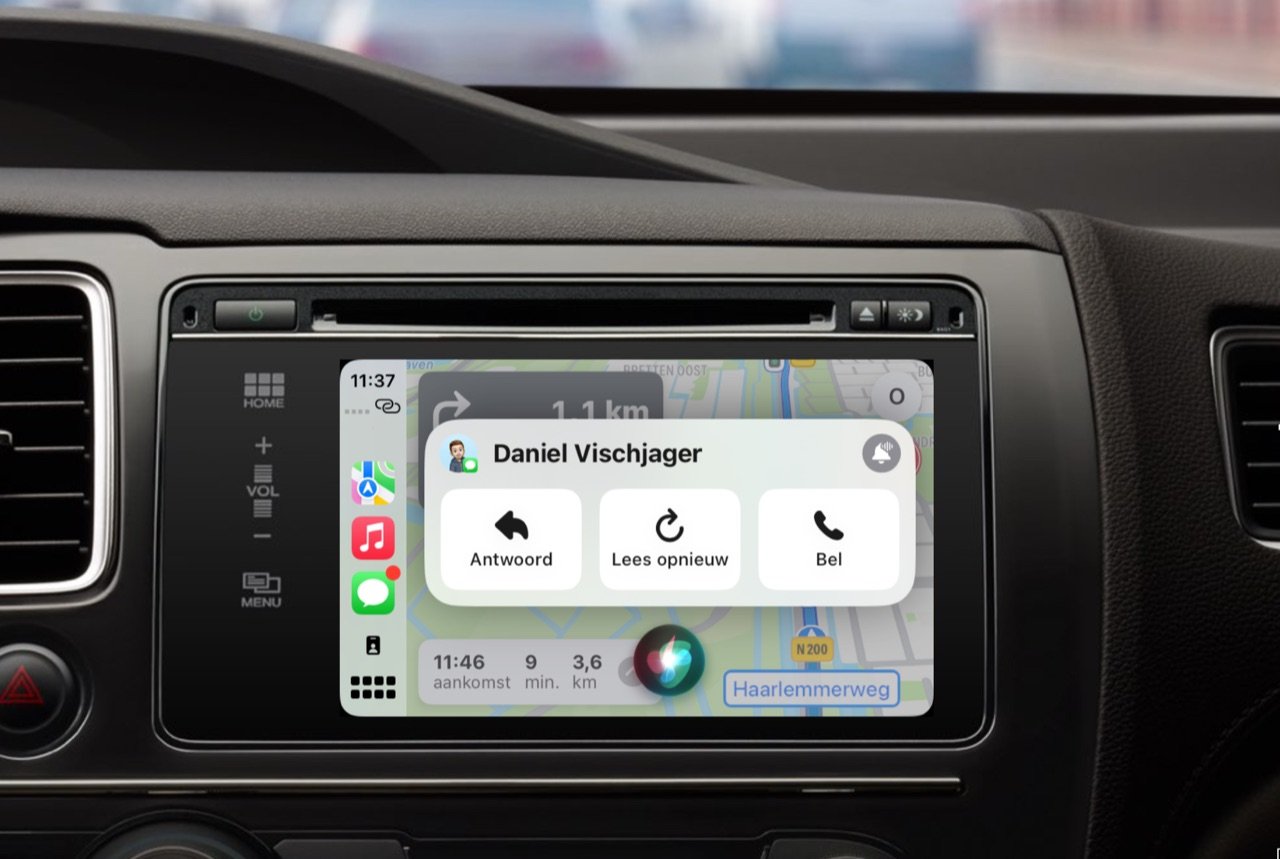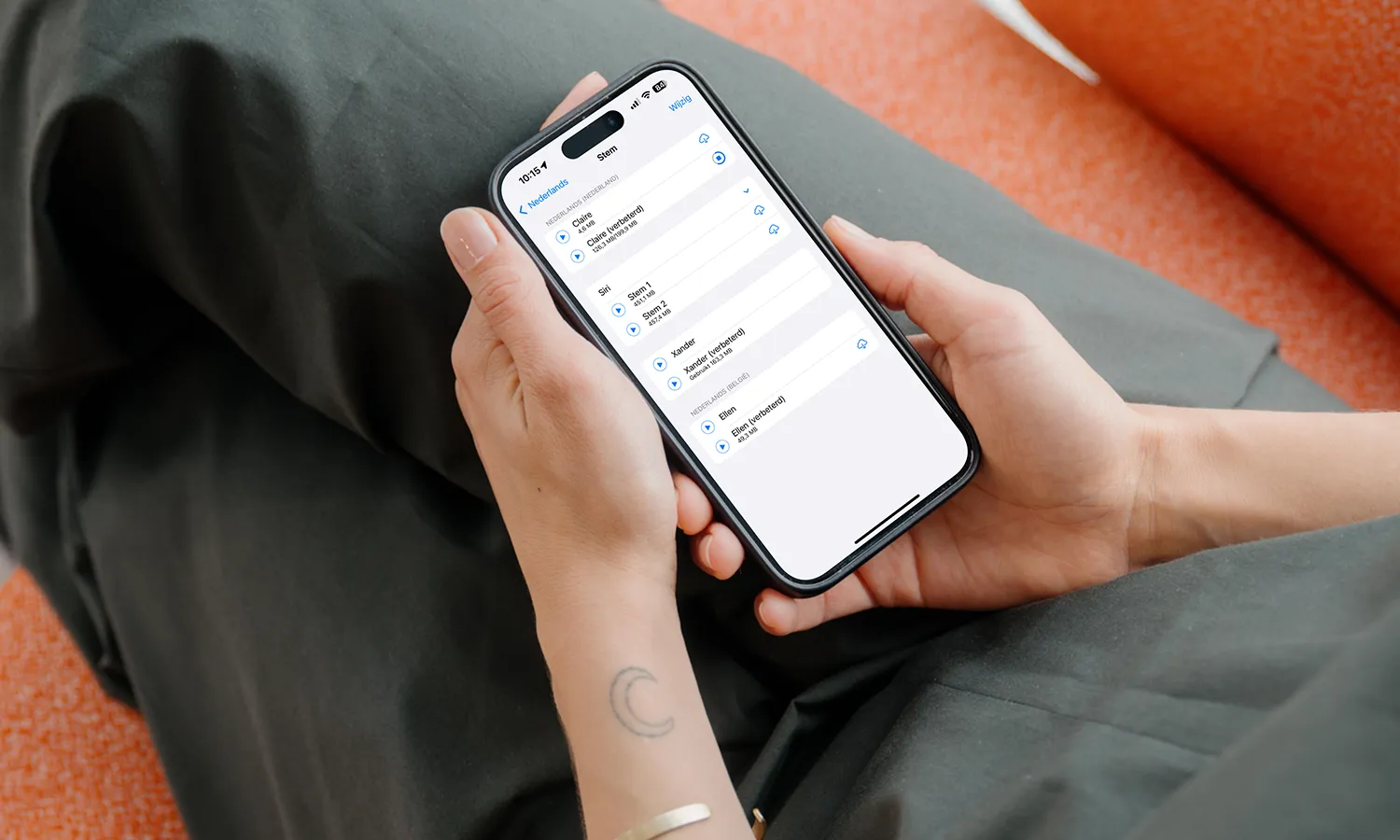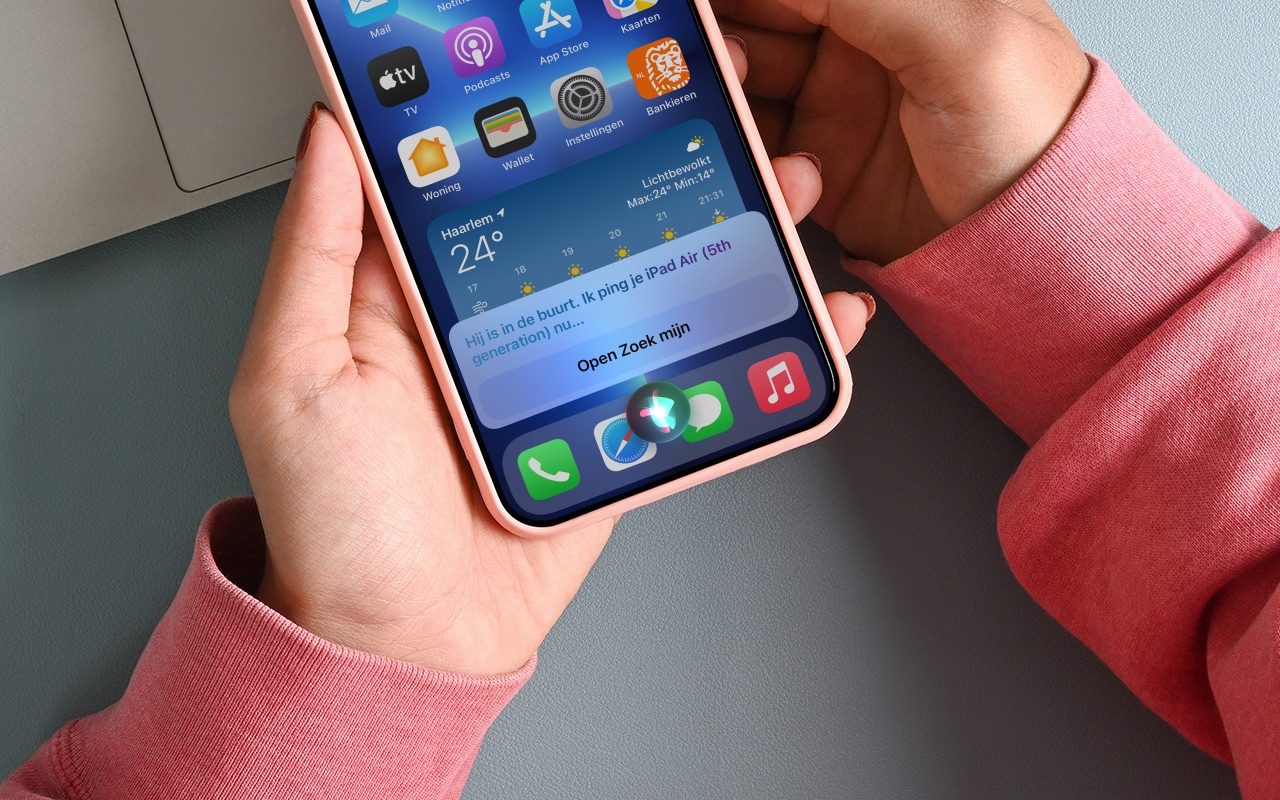Zo kun je Siri fouten verbeteren en corrigeren
Siri is goed in het herkennen van opdrachten, maar er gaat ook wel eens iets mis. Siri begrijpt niet wat je zegt of noteert een onjuist woord. Dat komt vooral regelmatig voor bij het herkennen van namen. Gelukkig kun je dit oplossen door de uitspraak van fonetische namen in Siri vast te leggen. Maar wat doe je bij andere woorden die Siri niet goed verstaat of als het maar niet lukt om je vraag correct door Siri te laten herkennen? In dat geval kun je een woord corrigeren of een fout verbeteren. In deze tip leggen uit hoe dat werkt.
Siri corrigeren
Siri kan zomaar een woord fout verstaan. Vaak weet Siri wel dat er iets niet helemaal klopt en toont stippellijntjes onder het woord. Je kunt hier vervolgens op tikken om het woord aan te passen. Ook krijg je een aantal suggesties die je kunt aantikken als de gewenste vraag erbij staat. Zo niet, dan kun je met het toetsenbord een fout woord corrigeren.
Siri-vraag aanpassen
Het kan ook gebeuren dat Siri de vraag volledig fout heeft begrepen of dat je een ingewikkeld woord wilt gebruiken, dat telkens niet goed wordt herkend. Bij elke vraag die je aan Siri stelt krijg je de mogelijkheid om een correctie door te voeren. Je moet hiervoor wel de transcriptie van jouw opdracht ingeschakeld hebben. Hiermee wordt jouw spraakopdracht altijd uitgeschreven, zodat je kan zien wat je zelf zegt. Je schakelt dit als volgt in:
- Ga naar Instellingen > Apple Intelligence en Siri.
- Tik op Siri-reacties.
- Zet de schakelaar bij Toon spraak altijd aan.
In het vervolg kun je op jouw uitgeschreven spraakopdracht tikken om deze handmatig te wijzigen. Je kunt zelf een deel van je spraakopdracht weghalen of woorden eraan toevoegen.
Dit komt ook van pas als je Siri zonder geluid wilt gebruiken: nadat je Siri eenmaal hebt geactiveerd met een vraag kun je eindeloos blijven doorgaan met het steeds handmatig wijzigen van de vraag aan Siri en de antwoorden op het scherm aflezen.
In dat geval is het slim om de gesproken feedback van Siri stil te houden uit te zetten via Instellingen > Apple Intelligence en Siri > Siri-reacties > Gesproken reacties.
Siri-opdrachten aanpassen
Wil je een bericht versturen of een herinnering zetten en klopt de tekst niet helemaal, dan kun je voordat je akkoord gaat nog een wijziging aanbrengen. Je moet dan wel weer de hele opdracht inspreken, dus het werkt niet als je kleine details wilt aanpassen: “verander Jan naar Kees”, “verander bananen in peren” of “verander dinsdag naar woensdag” lukt meestal niet.
Het is in dat geval beter om volledig opnieuw te beginnen en de tekst in één keer correct in te spreken. Om dit te aan te passen, zeg je tegen Siri simpelweg Wijzig als er gevraagd wordt om het bericht te versturen of om de afspraak in je agenda te zetten. Je kunt je opdracht dan opnieuw inspreken.
Siri-problemen met meerdere talen
Siri kan ook struikelen over zinnen waarin meerdere talen voorkomen, bijvoorbeeld een Nederlandse vraag waarin een Engels woord voorkomt. In dat geval kun je het beste even handmatig je vraag corrigeren na het inspreken. Wil je voortaan alleen Engelstalige vragen stellen, dan is het weer handiger om de taalinstelling van Siri helemaal te wijzigen naar Engels via Instellingen > Apple Intelligence en Siri > Taal. Hiervoor hoef je de taal van je iPhone niet naar Engels te wijzigen, het aanpassen van alleen de Siri-taal is voldoende.
Je kunt voor Siri ook meerdere talen instellen. Dit wordt gebruikt voor het voorlezen van bijvoorbeeld Engelstalige berichten. Daarmee voorkom je dat de Nederlandse Siri een Engels berichtje onverstaanbaar voorleest.
Taalfout gezien of andere suggestie hoe we dit artikel kunnen verbeteren? Laat het ons weten!
Siri
Siri is Apple's eigen spraakassistent en hier lees je er alles over. Siri kan informatie voor je opzoeken, taken uitvoeren en apparaten bedienen. Veel apps werken ook samen met Siri en je kunt met de Opdrachten-app je eigen Siri-opdrachten maken. Je vindt hier onze belangrijkste artikelen.

- Alles over Siri
- Hé Siri gebruiken
- Siri opnieuw instellen en trainen
- Grappige Siri-antwoorden
- Siri werkt niet: 6 oorzaken en oplossingen
- Siri op de Mac gebruiken
- Apps openen met Siri
- Zo werken Siri Shortcuts en de Opdrachten-app
- Siri in CarPlay makkelijker gebruiken
- Siri kan dierengeluiden afspelen
- Navigeren met Siri
- Alles over de proactieve Siri